Come installare WordPress su Aruba
Hai appena deciso di aprire il tuo primo sito Web e acquistare un dominio su Aruba. Non conoscendo alcun linguaggio di programmazione, ti è stato consigliato di utilizzare WordPress, un CMS che consente di creare il proprio sito con semplicità, sfruttando numerosi strumenti che permettono di aumentarne le funzionalità e di curare l'aspetto grafico con layout sviluppati da terze parti. Essendo alla tua prima esperienza di questo genere, non hai la minima idea da dove iniziare e temi di commettere qualche sbaglio.
Se le cose stanno come le ho appena descritte, lascia che sia io a darti una mano e spiegarti come installare WordPress su Aruba. Per prima cosa, sarà mio compito indicarti le varie soluzioni dedicate a WordPress offerte da questa celebre azienda italiana. Successivamente, troverai la procedura dettagliata per avviare l'installazione di WordPress, sia tramite alcuni strumenti offerti gratuitamente da Aruba che procedendo manualmente tramite un apposito software.
Se è proprio quello che stavi cercando, non dilunghiamoci oltre e vediamo insieme come procedere. Mettiti comodo, prenditi cinque minuti di tempo libero e dedicati alla lettura dei prossimi paragrafi. Leggi con attenzione le indicazioni che sto per darti, prova a metterle in pratica e ti assicuro che riuscirai a installare WordPress sul tuo dominio Aruba senza riscontrare alcun tipo di problema. Buona lettura e in bocca al lupo per tutto!
Indice
- Come installare WordPress su dominio Aruba
- Come installare WordPress su Aruba hosting Linux
- Come installare WordPress su Aruba hosting Windows
Come installare WordPress su dominio Aruba
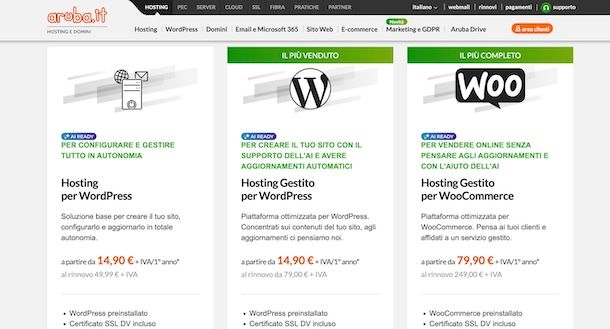
Prima di spiegarti nel dettaglio come installare WordPress su Aruba, lascia che ti indichi quali sono le soluzioni offerte da Aruba per usare questo celebre CMS (Content Management System).
Se non hai ancora acquistato un dominio e attivato alcun servizio hosting, la migliore soluzione alla quale puoi affidarti per creare un sito con WordPress su Aruba è quello di attivare uno dei piani Hosting WordPress: in tal caso, non è necessario effettuare alcuna procedura di installazione in quanto il servizio viene fornito con WordPress preinstallato.
La versione base, che ha un costo di 14,90 euro+IVA per il primo anno poi si rinnova a 49,99 euro+IVA/anno, offre un database MySQL da 1 GB, il servizio di Webmail con 5 caselle da 1 GB ciascuna, il backup automatico dello spazio Web e molto altro ancora, compreso il servizio AI Assistant per creare contenuti tramite intelligenza artificiale. Per avere maggiori informazioni circa questa soluzione, ti rimando al mio tutorial dedicato all'hosting WordPress di Aruba.
Come soluzione alternativa e più economica, puoi affidarti a uno dei piani hosting Linux. Quello base include database MySQL da 1 GB, il servizio di Webmail con 5 caselle da 1 GB ciascuna e diversi altri servizi.
Inoltre, include l'accesso a Softaculous App Installer, un'interfaccia di installazione automatica che permette di installare oltre 300 applicazioni e diversi CMS, tra cui WordPress, Drupal, Joomla ecc. Il piano base costa 9,99 euro+IVA per il primo anno, poi passa a 39,99 euro+IVA/anno.
Per completezza d'informazione e come avrò modo di spiegarti più nel dettaglio nel corso di questa guida, WordPress può essere installato anche se hai optato per un piano Hosting Windows. Tuttavia, questa non è la soluzione ideale: oltre a essere configurate per gestire al meglio applicazioni che utilizzano il linguaggio Asp.NET, ASP e VBScript, le macchine hosting Windows possono gestire anche applicazioni in PHP (su cui si basa WordPress) ma con alcune limitazioni dovute al fatto che in Windows non è possibile installare tutte le librerie PHP.
Il mio consiglio, se sei ancora in tempo, è quello di non optare per quest'ultima soluzione o, se hai già completato l'ordine, contattare Aruba per richiedere se sia possibile effettuare un cambio di piano. Tutto chiaro fin qui? Bene, allora passiamo all'azione.
Come installare WordPress su Aruba hosting Linux
Se vuoi sapere come installare WordPress su Aruba con hosting Linux, ti ho già anticipato nelle righe precedenti di questa guida che puoi riuscirsi tramite Softaculous. Tuttavia, se per qualsiasi motivo preferisci procedere senza affidarti a questo servizio, puoi anche procedere tramite FTP. Trovi tutto spiegato nel dettaglio proprio qui sotto.
Come installare WordPress su Aruba con Softaculous
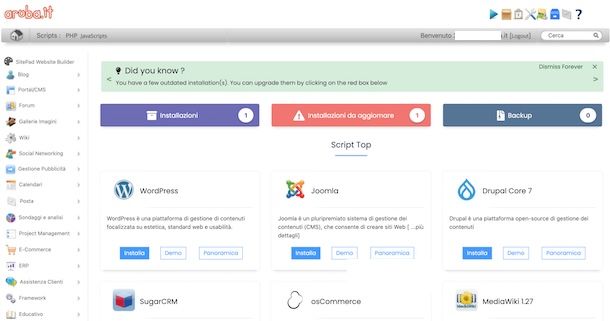
Dopo aver acquistato il tuo dominio abbinandolo a un piano hosting Linux, sei pronto per installare WordPress con Softaculous. La procedura è semplice e richiede pochi minuti di tempo: tutto quello che dovrai fare sarà inserire i dati richiesti e attendere che l'installazione sia completata.
Per procedere, collegati dunque al sito ufficiale di Aruba, fai clic sul pulsante Area clienti presente in alto a destra e seleziona la voce Area clienti e rinnovo presente sotto la sezione Hosting e Domini. Nella nuova pagina apertasi, inserisci le tue credenziali di accesso nei campi Username e Password e fai clic sul pulsante Accedi, per accedere al tuo account su Aruba.
Adesso, nella sezione Domini, clicca sul pulsante Pannello di controllo relativo al dominio di tuo interesse e, nella nuova schermata visualizzata, premi sulla voce Applicazioni nella barra laterale a sinistra. Fatto ciò, puoi cliccare sia sulla sull'opzione Softaculous App Installer, anche questa collocata nella barra laterale, che sul pulsante Gestisci presente nel box relativo a Softaculous App Installer.
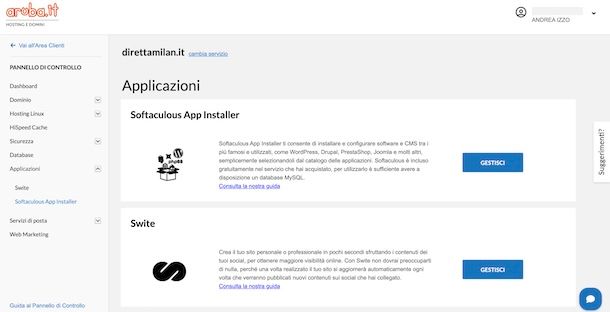
Fatto ciò, clicca sul pulsante Installa presente nel box relativo a WordPress e, per prima cosa, assicurati che nella sezione Impostazioni del Software sia selezionato il dominio sul quale intendi installare WordPress: se così non fosse poiché hai acquistato più di un dominio, seleziona quello di tuo interesse tramite l'apposito menu a tendina.
Nel campo Cartella puoi indicare la cartella nella quale intendi installare WordPress e che sarà visibile nell'URL del tuo sito. Facciamo un esempio pratico: se nel campo Cartella inserisci il nome wp, l'URL del tuo sito sarà www.nomesito.it/wp. Se vuoi installare WordPress nella cartella principale del tuo dominio (come ti consiglio di fare), lascia vuoto il campo Cartella.
Tramite il menu a tendina Scegliere la versione che vuoi installare, puoi scegliere quale versione di WordPress installare: automaticamente è selezionata l'ultima versione disponibile, ma puoi eventualmente installare una versione precedente.
Adesso, inserisci il nome del database da utilizzare durante l'installazione nel campo Nome del database e i relativi dati nei campi Nome utente del database, Password del database e Nome host del database. Puoi trovare queste informazioni nell'email di conferma ricevuta da Aruba dopo l'acquisto del database MySQL. Solitamente, l'email in questione ha come oggetto Conferma attivazione MySQL e al suo interno puoi visualizzare i dati citati poc'anzi accanto alla voci username, password, nome database e host (un indirizzo IP).
Nella sezione Impostazioni del sito puoi inserire le informazioni relative al tuo sito Web. Digita, quindi, il suo nome nel campo Nome del sito e inseriscine una descrizione di poche parole nel campo Descrizione del sito. Ti sarà utile sapere che successivamente potrai cambiare questi dati procedendo direttamente dal pannello di amministrazione di WordPress.
Nella sezione Account admin, invece, inserisci i dati da utilizzare come credenziali di accesso al tuo blog su WordPress nei campi Nome utente Admin e Password amministratore. Per ottenere una password forte in modo automatico, fai clic sull'icona della chiave presente a destra (ricordati di annotarla). Inserisci, poi, l'indirizzo email che intendi associare al tuo account WordPress nel campo Email admin.
Se intendi usare WordPress in una lingua diversa dall'italiano, puoi selezionare quella di tuo interesse nel menu a tendina Selezionare lingua, mentre nella sezione Selezionare plugin puoi scegliere alcuni plugin da installare: il mio consiglio è quello di deselezionare i plugin suggeriti e scegliere successivamente quali installare. A tal proposito, potrebbe esserti utile la mia guida dedicata ai migliori plugin per WordPress.
Come ultimo passaggio, premi sulla voce Opzioni aggiuntive e, se desideri abilitare i backup automatici, seleziona l'opzione di tuo interesse nel menu a tendina Backup automatici. Inoltre, puoi eventualmente attivare anche gli aggiornamenti automatici di plugin (Aggiornamento automatico WordPress Plugin) e tema (Aggiornamento automatico WordPress Temi): anche in questo caso il mio consiglio è quello di lasciare disattivate queste opzioni ed effettuare manualmente gli aggiornamenti quando necessario.
Prima di procedere con l'installazione, puoi impostare un indirizzo email al quale ricevere i dettagli dell'installazione inserendolo nel campo Inviare i dettagli dell'installazione a. Clicca, quindi, sul pulsante Installa per procedere con l'installazione di WordPress.
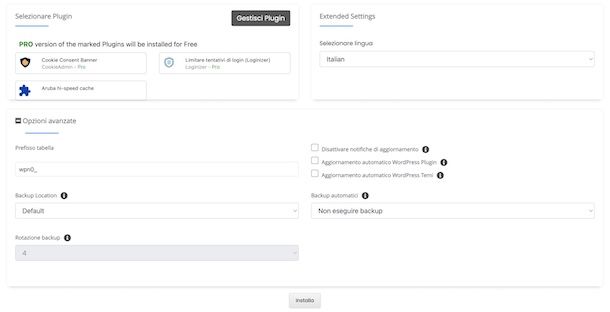
Completata l'installazione, operazione che solitamente richiede pochi minuti, puoi effettuare l'accesso al tuo sito digitando l'URL www.nomesito.it/wp-login.php nella barra degli indirizzi del tuo browser, inserendo le credenziali create poc'anzi nei campi Nome utente o indirizzo email e Password e cliccando sul pulsante Login.
A questo punto, accedendo alla sezione Aspetto > Temi, potrai scegliere e installare uno dei numerosi temi gratuiti che definiscono la grafica del tuo sito. In tal caso, puoi dare un'occhiata alla mia guida dedicata ai migliori temi WordPress.
Inoltre, per muovere i tuo i primi passi su WordPress e migliorare le prestazioni del tuo sito, puoi fare riferimento anche ai miei tutorial su come usare WordPress e come velocizzare WordPress.
Come installare WordPress su Aruba senza Softaculous
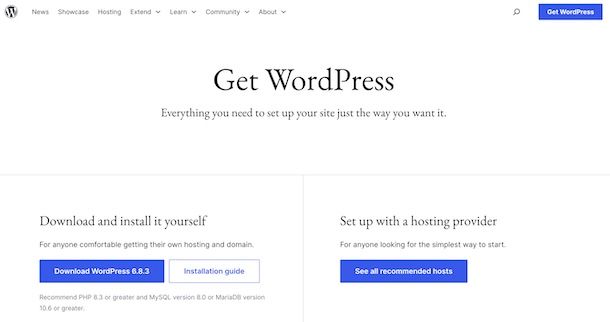
Se preferisci installare WordPress su Aruba senza Softaculous, puoi procedere tramite FTP o sfruttando lo strumento File Manager disponibile nel pannello di controllo del tuo account.
In entrambi i casi, la prima operazione da effettuare è quella di collegarti al sito ufficiale di WordPress e cliccare sul pulsante Download WordPress [versione], per avviare lo scaricamento del pacchetto ZIP contenente tutti i file necessari al funzionamento di WordPress.
Completato il download, apri il pacchetto ZIP appena scaricato per estrarre i file d'installazione di WordPress, così come trovi spiegato nel mio tutorial su come aprire file ZIP.
A questo punto, se ancora non lo hai fatto, dovrai anche procurarti un programma per FTP: nei prossimi paragrafi di questa guida, farò riferimento a FileZilla che puoi scaricare e installare sul tuo computer seguendo le indicazioni che trovi in questa mia guida.
Dopo aver scaricato e avviato FileZilla, fai clic sul pulsante Gestione siti (l'icona dei tre server, in alto a sinistra), premi sul pulsante Nuovo sito e inserisci i dati richiesti nei campi Host, Porta, Protocollo, Criptazione, Tipo di accesso, Nome utente e Password (puoi reperire questi dati all'interno dell'email inviata da Aruba). Solitamente i dati da usare sono i seguenti (host, username e password da cambiare con i tuoi).
- Host: ftp.nomedominio.estensione
- Porta: 21
- Protocollo: FTP
- Criptazione: Usa se disponibile FTP esplicito su TLS
- Tipo di accesso: Normale
- Username: simile a 123456@aruba.it
- Password: password dell'account
Dopo aver inserito i tuoi dati, fai clic sul pulsante Connetti in modo da stabilire la connessione con il server. Se tutto è andato per il verso giusto, visualizzerai l'interfaccia di FileZilla divisa in due: nella parte sinistra i file e le cartelle presenti sul tuo computer e nella parte destra le cartelle del tuo sito (che dovrebbe essere vuoto).
Seleziona, quindi, la cartella principale del tuo dominio agendo nella sezione Sito remoto di FileZilla e, poi, seleziona la cartella contenente i file WordPress che hai estratto poc'anzi sul tuo computer agendo nella sezione Sito locale: a questo punto, non devi far altro che trascinare la cartella di WordPress all'interno della cartella principale del server, per avviare il trasferimento dei dati dal tuo computer al server.
Come ultimo passaggio, collegati al tuo sito Web e non dovrai far altro che premere sul pulsante Iniziamo, per avviare la procedura di installazione guidata. Per approfondire l'argomento, ti rimando alla mia guida su come installare WordPress.
Come ti ho anticipato poc'anzi, puoi anche utilizzare il File Manager di Aruba senza dover affidarti a un programma FTP. In tal caso, collegati alla pagina principale di Aruba e, dopo aver effettuato l'accesso con il tuo account, seleziona l'opzione Pannello di controllo relativo al tuo dominio.
Seleziona, poi, la voce Hosting Linux nella barra laterale a sinistra e scegli l'opzione File Manager dal menu apertosi. Nella nuova schermata visualizzata, seleziona la cartella principale del tuo sito Web e premi sull'opzione Carica file (l'icona del foglio e della freccia verde) collocata nel menu in alto.
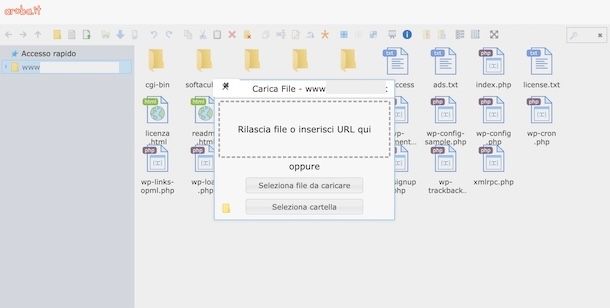
A questo punto, puoi sia premere sulla voce Seleziona cartella e selezionare la cartella contenente i file di WordPress che hai estratto poc'anzi che trascinare direttamente la cartella all'interno della finestra del browser, in prossimità della voce Rilascia file o inserisci URL qui.
Anche in questo caso, completato il caricamento dei file, dovrai semplicemente aprire il tuo sito Web digitandone il relativo URL nella barra degli indirizzi del browser e selezionare l'opzione per avviare la procedura d'installazione guidata di WordPress.
Come installare WordPress su Aruba hosting Windows
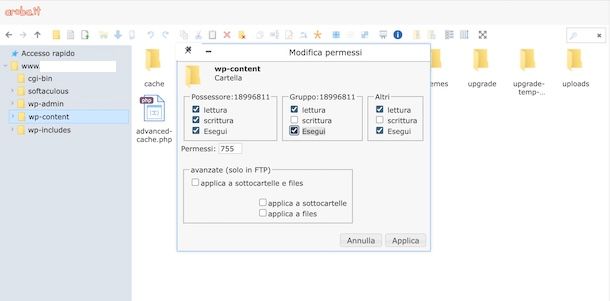
Se intendi installare WordPress su Aruba hosting Windows, devi sapere che puoi seguire le indicazioni che ti ho fornito in precedenza per installare WordPress su Aruba senza Softaculous.
Infatti, anche in questo caso dovrai scaricare WordPress dal suo suo sito ufficiale e caricare i relativi file tramite FTP o utilizzando il File Manager di Aruba. L'unica differenza è che, completato il caricamento, dovrai modificare alcuni permessi relativi a una cartella di WordPress.
Per fare ciò, accedi al File Manager di Aruba (selezionando l'opzione Pannello di controllo relativo al tuo dominio e poi cliccando sulle voci Hosting Windows e File Manager nella barra laterale a sinistra) e fai clic destro sulla cartella wp-content: se non la visualizzi, premi sull'icona della freccia rivolta verso destra mostrata accanto alla cartella principale del tuo dominio.
Seleziona, poi, l'opzione Modifica permessi, apponi il segno di spunta accanto anche alla voce Scrittura nel box comparso a schermo e premi sul pulsante Applica, per salvare le modifiche.
Fatto ciò, apri il tuo sito Web digitandone il relativo URL nella barra degli indirizzi del browser e seleziona l'opzione Iniziamo, per avviare la procedura d'installazione guidata di WordPress. Maggiori info qui.

Autore
Salvatore Aranzulla
Salvatore Aranzulla è il blogger e divulgatore informatico più letto in Italia. Noto per aver scoperto delle vulnerabilità nei siti di Google e Microsoft. Collabora con riviste di informatica e ha curato la rubrica tecnologica del quotidiano Il Messaggero. È il fondatore di Aranzulla.it, uno dei trenta siti più visitati d'Italia, nel quale risponde con semplicità a migliaia di dubbi di tipo informatico. Ha pubblicato per Mondadori e Mondadori Informatica.






